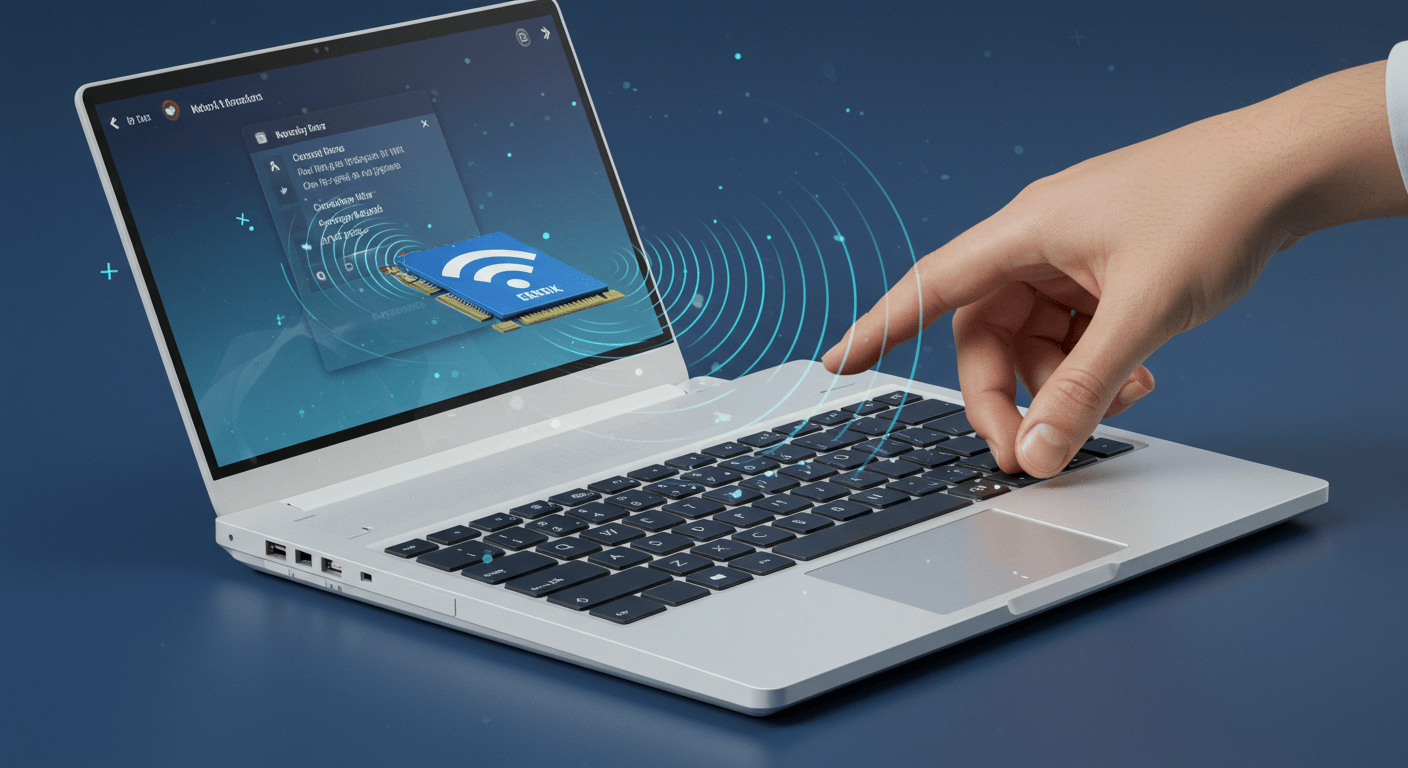惱人的筆電WiFi問題讓你抓狂嗎?別擔心!這篇指南提供12個步驟,教你解決4大常見WiFi問題:斷線、速度慢、無法連線和自動斷線。我們將帶你一步步檢查硬體、軟體設定、路由器設定,甚至教你如何進行網路重置和系統還原。無論是硬體故障還是軟體設定錯誤,都能找到解決方案,讓你輕鬆恢復穩定的網路連線!
筆電WiFi連不上?2大面向排查:硬體與軟體設定
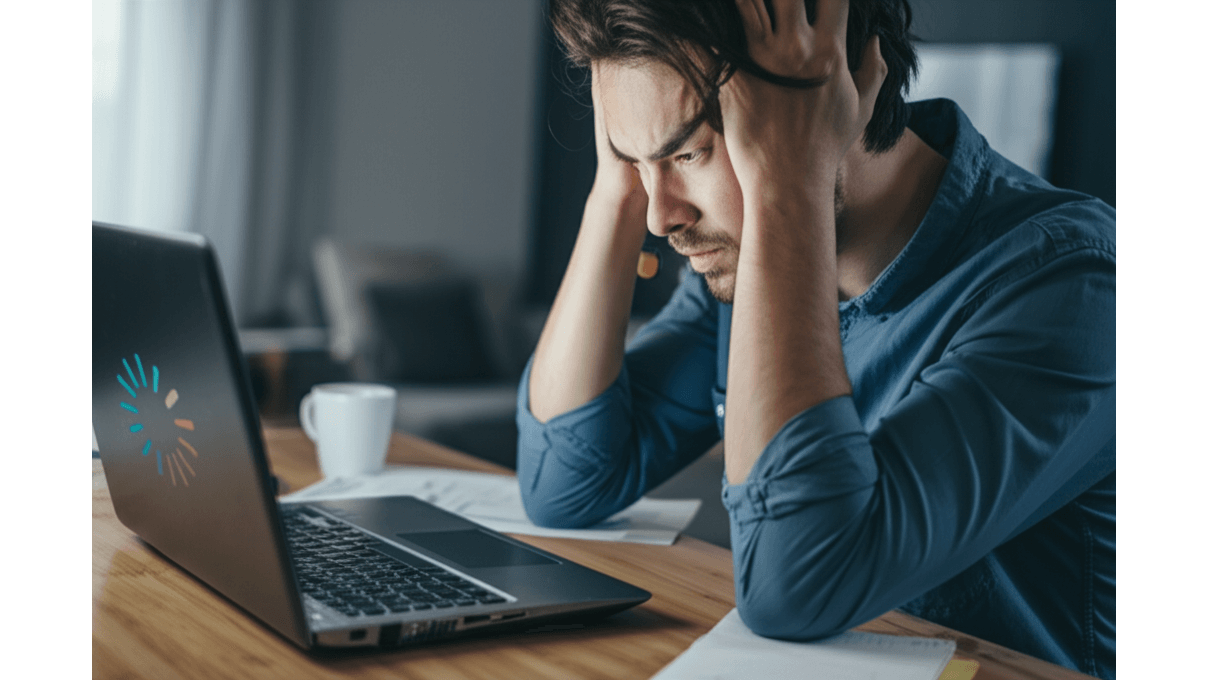
WiFi硬體檢查:3步驟確認無線網卡與開關狀態
筆電連不上WiFi,讓人超崩潰,工作、追劇全都卡住。 這種情況不僅浪費時間,還可能錯過重要訊息,甚至影響工作效率,尤其是在家工作或需要即時連線的時候,沒有網路真的讓人很焦慮。
別擔心,要解決這個問題,先從硬體開始檢查。 首先,確認你的筆電有沒有無線網卡,就像電腦有沒有嘴巴才能說話一樣。在Windows系統,打開「裝置管理員」,看看「網路介面卡」裡面有沒有包含”Wireless”或”WiFi”的裝置。如果你是Mac用戶,就到「系統資訊」的「網路」選項裡確認WiFi介面卡是否存在。
無線網卡就像網路世界的身份證,上面記錄了它的型號:
- Windows系統:無線網卡名稱通常包含製造商和型號,例如’Intel Wireless-AC 9560’或’Broadcom 802.11ac Network Adapter’。
- macOS系統:透過終端機輸入’ioreg -l | grep en0’指令,可查看更詳細的硬體資訊。
再來,檢查筆電上的WiFi開關有沒有打開,就像電燈開關一樣,沒打開當然不會亮。不同廠牌的筆電,WiFi開關的位置不太一樣。
不同品牌筆電WiFi開關位置與指示燈狀態:
- HP筆電:有些型號在鍵盤上方會有獨立的WiFi開關按鈕,按下去之後,按鈕上的燈會亮起來,可能是白色或藍色。
- Dell筆電:有些型號在機身側面會有實體的WiFi開關,撥動之後,機身上的燈會亮白色。
- Lenovo筆電:有些型號是用Fn+F8組合鍵,螢幕上會顯示WiFi開啟或關閉的圖示,同時鍵盤上的WiFi圖示指示燈也會亮或熄滅。
如果WiFi開關怪怪的,可以試試以下方法:
- 檢查筆電的BIOS設定,看看無線網路功能是不是被關掉了。
- 檢查作業系統裡的無線網路設定,確認WiFi功能是開啟的。
- 更新或重新安裝無線網卡驅動程式。
硬體檢查完了,如果WiFi還是連不上,那問題可能出在軟體設定上。接下來,我們來看看怎麼從軟體層面解決問題。

軟體設定排查:驅動程式更新與網路疑難排解工具
筆電連不上WiFi,除了硬體,軟體也可能是元兇,像是無線網卡驅動程式太舊或壞掉,或是網路設定不對。 這些問題會讓你的筆電像迷路的小孩一樣,找不到網路訊號,上不了網,嚴重影響你的工作和娛樂。
解決方法其實不難,先從更新驅動程式開始。 在Windows系統,打開「裝置管理員」,找到無線網卡,按右鍵選「更新驅動程式」,讓系統自動搜尋更新。如果自動更新失敗,就到Intel、Broadcom或Realtek這些網卡製造商的網站下載最新的驅動程式,然後手動安裝。Mac用戶就到「系統偏好設定」>「軟體更新」檢查並安裝系統更新。
如果驅動程式更新失敗,可以試試這些方法:
- 到Intel(www.intel.com.tw)、Broadcom(www.broadcom.com)或Realtek(www.realtek.com)的官網下載最新的驅動程式。
- 用Driver Booster或Driver Easy這些第三方工具,它們會自動幫你掃描並更新過舊或損壞的驅動程式。
- 手動安裝驅動程式:下載好驅動程式後,到裝置管理員,右鍵點擊無線網卡,選’更新驅動程式’,然後選’瀏覽我的電腦以尋找驅動程式’,指定你剛剛下載的驅動程式檔案。
Windows內建的網路疑難排解工具也很好用,它可以幫你找出問題。到「設定」>「網路和網際網路」>「狀態」裡面,點「網路疑難排解員」,系統就會自動掃描並嘗試修復常見的網路連線問題。
如果網路疑難排解工具也沒辦法解決問題,可以試試這些進階方法:
- 重設網路設定:在Windows系統,到’設定’ > ‘網路和網際網路’ > ‘狀態’,點’網路重設’。
- 檢查IP位址:打開命令提示字元(Windows)或終端機(macOS),輸入’ipconfig’(Windows)或’ifconfig’(macOS)指令。
- 檢查DNS伺服器設定:試著把DNS伺服器設定成Google DNS(8.8.8.8和8.8.4.4)或Cloudflare DNS(1.1.1.1和1.0.0.1)。
Mac系統也有網路診斷工具:
- 打開’系統偏好設定’ > ‘網路’,選WiFi介面卡,點’進階’按鈕,然後選’TCP/IP’標籤。確認’設定IPv4’選項設定為’使用DHCP’。
- 用’網路診斷’工具:在’系統偏好設定’ > ‘網路’中,點’輔助’按鈕,然後選’診斷’。
- 檢查防火牆設定:到’系統偏好設定’ > ‘安全性與隱私’ > ‘防火牆’,確認防火牆是開啟的。
WiFi連線不穩?路由器設定、訊號干擾與安全協定3大關鍵
完成了網路疑難排解,但有時候問題並非出在筆電本身。接下來,我們將深入探討影響連線品質的幕後因素。

路由器設定影響WiFi:頻道選擇、WPA2/WPA3安全協定與韌體更新3步驟
筆電明明沒問題,WiFi卻還是不給力? 這很可能是路由器設定出了問題。想像一下,就像交通壅塞的路口,再好的車也跑不快。頻道擁擠、安全協定過時、韌體未更新,都會讓你的網路卡卡頓頓,影響工作效率和娛樂體驗。
要解決這個問題,得先從「路由器設定」下手。 路由器就像網路的指揮中心,設定得好,筆電連線自然順暢。
- 頻道選擇實例:
- 在台北市信義區的辦公室,2.4GHz頻段的頻道1、6、11都擠滿了訊號(-65dBm、-70dBm、-68dBm),這時最好換到比較空的5GHz頻段,或是讓路由器自動選擇頻道。
- 在台中市北屯區的住宅區,如果發現2.4GHz頻段的頻道1干擾最小(-80dBm),頻道6和11比較吵雜(-60dBm和-62dBm),那就手動設定路由器用頻道1。像Netgear Nighthawk路由器,就能用手機App掃描和選擇頻道,超方便。
安全協定也很重要,WPA2和WPA3各有千秋。WPA3是比較新的加密方式,安全性更高,但舊裝置可能不支援。
- 安全協定應用場景:
- 在家用自己的筆電,而且路由器也支援WPA3,那當然選WPA3-Personal模式,安全更有保障。
- 在咖啡廳這種公共場所用筆電,最好開啟VPN,然後用HTTPS加密瀏覽網頁,保護個人資料。
- 如果家裡有比較舊的裝置不支援WPA3,可以考慮用WPA2/WPA3混合模式。像ASUS RT-AX86U路由器,就可以設定成WPA2/WPA3-Personal混合模式,新舊裝置都能連。
別忘了定期更新路由器韌體,這就像幫路由器打補丁,修補安全漏洞,讓網路更安全。
- 韌體更新操作步驟與注意事項:
- 沒事就去路由器廠商(像TP-Link、D-Link、ASUS)的官網或App看看,有沒有新的韌體可以更新。
- 最好選在半夜沒什麼人在用網路的時候更新,比如凌晨2點。
- 更新前一定要記得備份路由器設定,萬一出錯還可以還原。
- 更新的時候千萬別斷電,不然路由器可能會掛掉。
- 更新完後,記得重開路由器和筆電,然後檢查網路連線是不是正常。像TP-Link Archer AX50路由器,可以用網頁介面或Tether App更新韌體,大概要5-10分鐘。
調整了路由器的設定後,網路訊號應該會穩定不少。但有時候,影響WiFi連線的還有一些隱形的殺手。
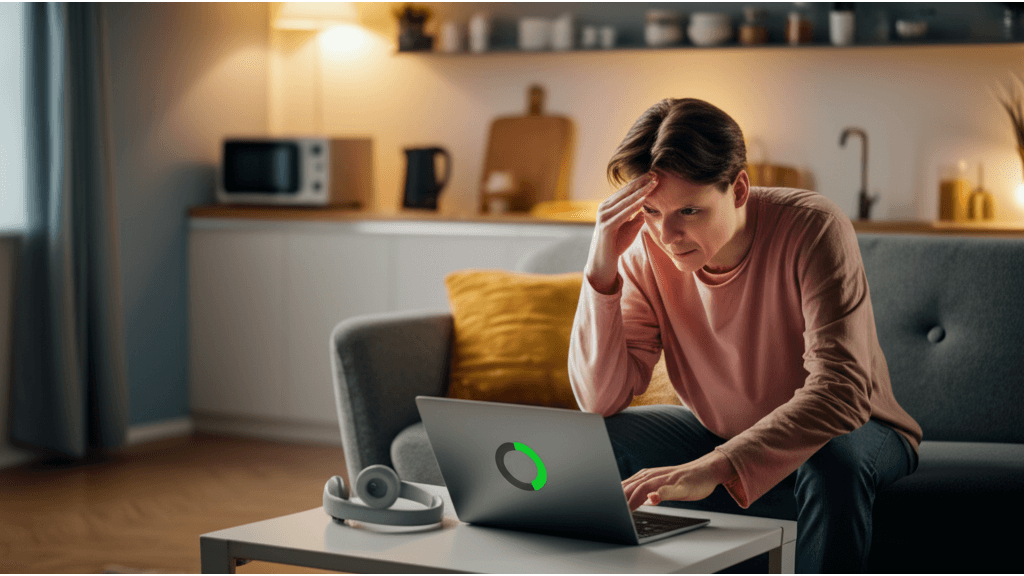
WiFi訊號干擾與距離:微波爐、藍牙等電器干擾,以及距離造成網速下降40Mbps以上
WiFi訊號不穩,除了設定問題,還有可能是「訊號干擾」在作祟。 想想看,明明在家裡,網路卻像在深山裡一樣弱,這可能是因為微波爐、藍牙耳機等電器發出的電磁波,正在干擾你的WiFi訊號,讓你追劇追到一半就斷線,超掃興!
要擺脫這些「隱形殺手」,就要了解它們的特性,並採取相應的措施。
WiFi訊號很容易受到電器干擾,導致連線不穩定。微波爐運作時會產生2.4GHz頻段的電磁波,干擾範圍可達3公尺,可能使WiFi訊號強度下降20-30dBm。藍牙裝置如Sony WH-1000XM5無線耳機,也會占用2.4GHz頻段,干擾範圍約1公尺。無線電話(DECT)使用1.9GHz頻段,也可能造成干擾。建議使用雙頻路由器,優先選擇5GHz頻段。
筆記型電腦與路由器的距離也會影響訊號強度。
- 距離與訊號:
- 5公尺內:訊號強度-50dBm至-60dBm,網速80Mbps以上。
- 10公尺:訊號強度降至-70dBm,網速降至40Mbps。
- 15公尺以上:訊號強度低於-80dBm,網速低於20Mbps。
- 解決方案:使用TP-Link RE605X WiFi訊號延伸器,可將訊號強度提升至-60dBm以上,網速提升至60Mbps以上。
牆壁和障礙物也會影響訊號。
- 影響程度:
- 水泥牆:訊號衰減約10-20dBm。
- 木板牆:訊號衰減約5-10dBm。
- 注意事項:金屬材質會反射或吸收訊號,水族箱中的水也會吸收訊號。建議將路由器放置在空曠且較高的位置,例如書櫃頂部或牆壁層板上。
WiFi連線問題:IP設定、防火牆與防毒軟體3步驟排除法
瞭解了訊號強度的影響因素後,如果還是連不上WiFi,問題可能不在訊號,而是更深層的設定。接下來,我們來看看進階的故障排除方法。
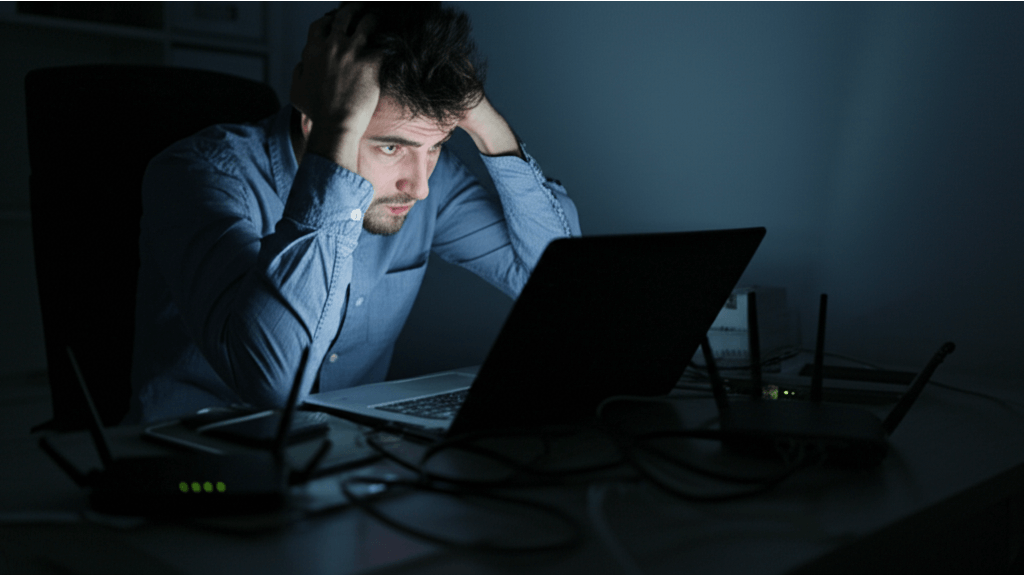
IP設定錯誤:靜態IP與DHCP配置,解決IP衝突與DHCP伺服器故障
筆電連不上WiFi,有時候不是訊號問題,而是IP設定出了錯。 IP設定錯誤就像門牌號碼Key錯,網路當然找不到你。更麻煩的是,IP衝突會讓你的電腦跟其他裝置搶奪資源,導致網路不穩甚至斷線,影響工作效率和心情。
解決方法其實不難,就是搞懂「靜態IP」和「DHCP」的正確配置。 首先,用`ipconfig` (Windows) 或在「網路設定」(macOS) 裡檢查你的IP位址。
- 診斷IP衝突:
- Windows:用`arp -a`指令,看看是不是有多個MAC位址對應到同一個IP,就像是好幾個人同時用一個門牌號碼。例如,`192.168.1.100`被分配給多台電腦。
- macOS:用`ping
`指令,如果收到多個回應來自不同MAC位址,那可能就是IP衝突了。
- 排查DHCP伺服器故障:
- 確認路由器DHCP功能有沒有打開(通常登入`192.168.1.1`或`192.168.0.1`,預設帳號密碼是`admin/admin`)。
- 用網路線直接連筆電和路由器,先跳過WiFi看看是不是DHCP的問題。
- 檢查DHCP伺服器的IP位址租用範圍,確保有足夠的IP位址可以分配,就像確認停車場有沒有足夠的車位。例如`192.168.1.100`到`192.168.1.200`。
- 靜態IP位址規劃建議:
- 設定靜態IP時,記得避開DHCP伺服器的IP位址租用範圍,免得又發生衝突。
- 子網路遮罩通常是`255.255.255.0`,預設閘道是路由器的IP位址,通常是`192.168.1.1`或`192.168.0.1`。
- DNS伺服器可以設定成`8.8.8.8`和`8.8.4.4`(Google的DNS),或是`168.95.1.1`(中華電信的DNS)。
搞定了IP設定,如果還是連不上網,那就要懷疑是不是有其他程式在作怪了。接下來,我們來看看防火牆和防毒軟體是不是擋住了你的網路。
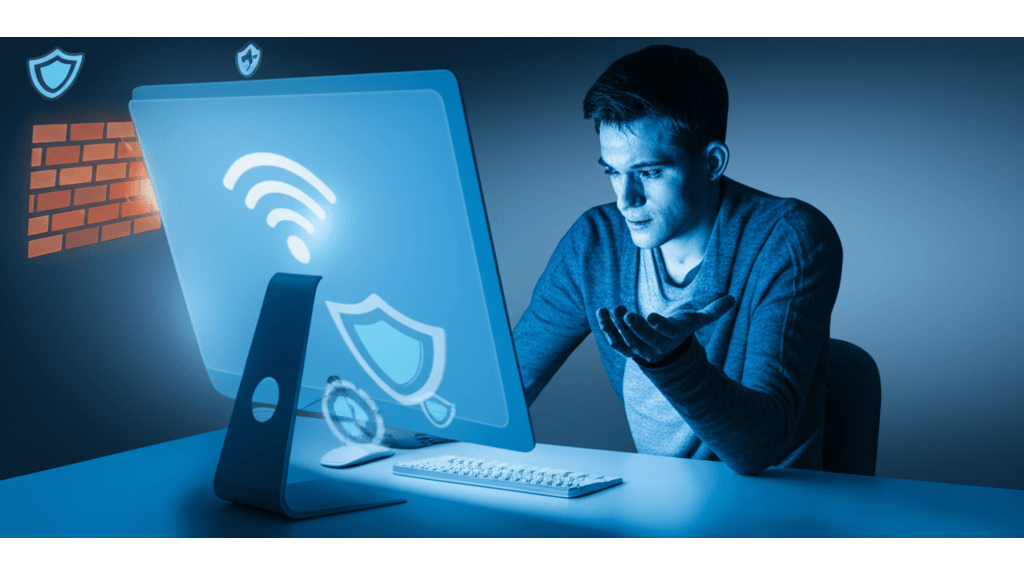
防火牆與防毒軟體:如何檢查設定,避免阻擋網路連線?
有時候,明明WiFi訊號滿格,但就是上不了網,這很可能是防火牆或防毒軟體在背後搞鬼。 它們就像過度熱心的保全,不小心把正常的網路流量也當成壞人擋在門外,讓你無法順利連線,重要郵件收不到、線上會議進不去,實在很惱人。
要解決這個問題,就要學會檢查和調整防火牆和防毒軟體的設定。 先從防火牆開始,看看是不是它擋住了WiFi連線。在Windows系統,到「控制台」>「系統及安全性」>「Windows Defender 防火牆」>「允許應用程式或功能通過Windows Defender 防火牆」,檢查WiFi相關的程式有沒有被允許通過。
具體的防火牆例外設定建議:
- 如果發現特定程式連不上網路,像是線上遊戲或視訊會議軟體,就在防火牆設定裡新增例外規則,讓它順利通過。
- 在Windows防火牆中,到「允許的應用程式」列表,勾選對應程式的「公用」和「私人」網路權限。
- 在macOS防火牆中,在「選項」裡點擊「加入應用程式」,選擇要允許通過的程式。例如,用Zoom開會時,如果聲音或影像怪怪的,就在防火牆設定裡允許Zoom通過,確保網路流量暢通。
防毒軟體有時候也會誤判,把正常的網路流量當成病毒封鎖。如果懷疑是防毒軟體的問題,可以先暫時關掉它來測試看看。
更詳細的防毒軟體停用步驟:
- 以Avast為例,在系統匣右鍵點Avast圖示,選「Avast Shield控制」,然後選停用時間(例如10分鐘、1小時或直到電腦重開機)。
- 以McAfee為例,在系統匣右鍵點McAfee圖示,選「變更設定」>「即時掃描」,然後關掉「即時掃描」功能。例如,用Avast防毒軟體時,如果連不上公司WiFi,可以先暫停Avast的所有Shields 10分鐘試試看,如果連線恢復正常,就表示Avast可能誤判了某些網路流量。
提醒你,關掉防毒軟體有風險,測試完記得趕快打開喔!
WiFi連線問題終極解法:網路重置、系統還原與維修3步驟
完成了前面的步驟,多數的WiFi問題應該都能解決。但如果還是不行,別灰心,我們還有最後的手段:網路重置。

網路重置:3步驟恢復預設設定,解決WiFi卡頓問題
有時候,筆電WiFi連不上線,就像家裡水管堵住一樣,讓人很崩潰。 累積的網路設定錯誤就像水管裡的汙垢,越積越多,最終導致網路癱瘓。更麻煩的是,這些錯誤配置往往隱藏得很深,讓你根本找不到問題所在,只能眼睜睜看著網路卡卡卡…
這時候「網路重置」就像是幫你把水管徹底清洗一遍,讓所有網路設定回到最初的乾淨狀態。 在Windows 10/11中,進入「設定」>「網路和網際網路」>「進階網路設定」>「網路重設」,點擊「立即重設」並確認。電腦會移除所有已儲存的WiFi密碼、VPN設定和網路介面卡配置。記得重置後要重新啟動電腦,這樣才能確保所有變更都生效喔!
但要注意,重置後可能會遇到一些小狀況,像是:
- 有些比較舊的印表機可能就沒辦法自動連線了。這時候,就要去印表機的原廠網站下載最新的驅動程式來安裝。像HP LaserJet 1020,就要找2025年最新版的驅動程式(檔案大小約5MB)才行。
- 如果你有裝VPN軟體(像NordVPN、Surfshark),重置後可能需要重新安裝TAP虛擬網卡驅動程式,安裝的時候要用管理員權限,然後再重新啟動電腦。
- 如果重置前你的網路是用固定IP設定的,重置後就要重新設定。可以參考中華電信HiNet提供的固定IP設定指南,確認IP位址、子網路遮罩、預設閘道這些參數都沒錯。
另外,在不同的網路環境下,重置的注意事項也不太一樣:
- 在家裡,重置後只要重新輸入WiFi密碼就好。但如果你是用中華電信光世代,記得確認PPPoE帳號密碼有沒有忘記,不然重置後就沒辦法撥號連線了。
- 在公司,重置後可能要重新設定Proxy伺服器。這個就要問你們公司的IT部門了,問清楚Proxy位址、連接埠,還有驗證方式。舉例來說,Proxy位址可能是`192.168.1.100:8080`,驗證方式是NTLM。
網路重置就像是重灌電腦一樣,聽起來很有效,但如果這樣還是不行呢?別擔心,我們還有最後兩招:系統還原和專業維修。

系統還原與專業維修:WiFi問題仍未解決?試試這2個方法
有時候,WiFi連線問題是系統出錯造成的,就像電腦中毒一樣,怎麼重置網路都沒用。 系統錯誤可能導致驅動程式損壞、設定檔異常,甚至影響硬體功能。更糟糕的是,這些錯誤往往難以追蹤,讓你束手無策,只能眼睜睜看著網路崩潰…
這時候,「系統還原」就像是讓電腦回到過去的健康狀態,把所有錯誤都消除。 在Windows 10/11中,可以透過「設定」>「更新與安全性」>「復原」>「重設此電腦」來執行系統還原。但要注意,系統還原可能會造成一些資料遺失,所以要小心:
- 系統還原會移除還原點之後安裝的應用程式。舉例來說,如果還原點是2025年3月1日,那3月1日後安裝的Adobe Photoshop 2025就會被移除,要重新安裝。
- 有些遊戲的存檔可能會放在系統資料夾裡,還原後可能會不見。像《英雄聯盟》的錄影檔預設是存在`C:Users[使用者名稱]DocumentsLeague of LegendsReplays`,建議定期備份到D槽或其他地方。
- 如果你有用Microsoft OneDrive之類的雲端儲存服務,還原後可能要重新設定同步資料夾,確保檔案都有同步到。
如果以上方法都試過了,還是沒辦法解決WiFi問題,那很可能就是硬體出問題了。硬體故障通常會有這些徵兆:
- WiFi網卡完全偵測不到任何無線網路,但其他裝置都可以正常連線。
- 裝置管理員裡面,WiFi網卡顯示驚嘆號或錯誤代碼,像代碼10就表示裝置無法啟動。
- 用AIDA64之類的硬體檢測工具測試WiFi網卡,顯示錯誤或無法識別。
這種情況下,建議找專業的電腦維修服務。換一張Intel AX200 WiFi網卡大概要新台幣800-1500元,包含工資。找人維修的時候要注意:
- 先備份重要的資料,然後跟維修人員說一聲,避免維修過程中資料不見或被洩漏。
- 問清楚維修店家有沒有提供檢測服務,檢測要多少錢。
- 確認維修店家有沒有提供保固。
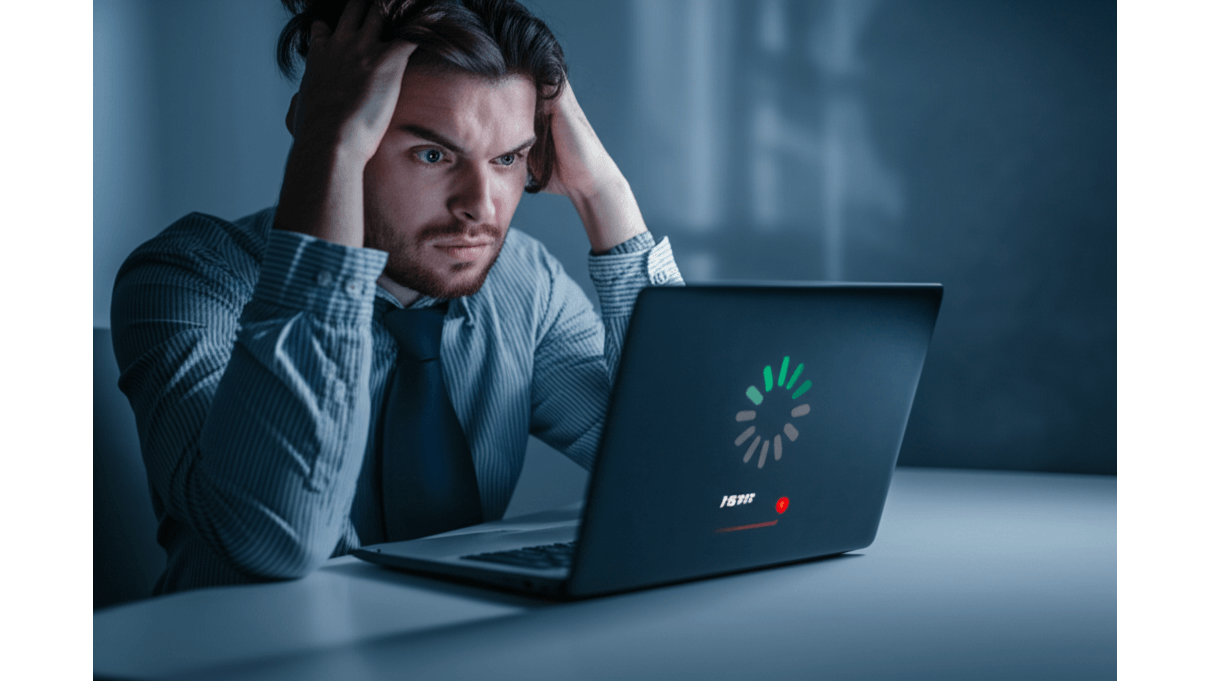
筆電WiFi連線4大問題:斷線、速度慢、無法連線、自動斷線的解決方案
在尋求專業維修之前,先確認重要資料已經備份,並了解維修的相關注意事項。接下來,我們來看看一些常見的WiFi連線問題。
筆電WiFi連線問題真的很多,有時候遇到的狀況真的讓人很頭大。 想像一下,開會到一半突然斷線、追劇正精彩畫面卻卡住,或是急著要交報告卻連不上網路,這些狀況不僅讓人感到煩躁,還可能影響工作效率、錯失重要資訊,甚至造成難以彌補的損失…
別擔心,針對這些常見的疑難雜症,這裡提供一些解決方案:
- 筆電可以連上其他WiFi,但連不上家裡的WiFi: 問題可能出在家用路由器的MAC位址過濾設定。簡單來說,這個功能就像是路由器的門禁卡,只允許特定「卡號」(MAC位址)的裝置進入。解決方法是登入路由器管理介面(通常在瀏覽器輸入192.168.1.1),找到「無線設定」或類似選項,然後在「MAC位址過濾」中新增你筆電的MAC位址。舉例來說,ASUS RT-AX56U路由器的設定位置在「無線網路」-「無線網路MAC位址過濾」,而D-Link DIR-842路由器則是在「設定」-「無線網路」-「MAC位址控制」。另外,有些比較新的路由器預設使用WPA3加密,但舊型無線網卡可能不支援,這時候可以試著把路由器的加密方式改成WPA2/WPA混合模式。
- 筆電WiFi連線速度很慢: 訊號強度不夠可能是罪魁禍首!你可以下載WiFi分析工具(手機在Google Play商店或電腦在Microsoft Store搜尋「WiFi Analyzer」),檢查訊號強度。如果訊號低於-70dBm,就可能影響連線品質。以TP-Link Archer AX50路由器為例,建議訊號強度至少維持在-60dBm以上,才能順暢播放4K影片。如果用的是Netgear Nighthawk RAXE500路由器,則可以透過它的App來監控訊號強度,並調整路由器位置。此外,如果你的路由器是老舊的802.11g規格(最高速度只有54Mbps),升級到802.11ac或ax規格的路由器,速度就會有明顯提升。
- 更新Windows後,筆電無法連線WiFi: 有時候Windows更新後,新的系統跟舊的無線網卡驅動程式會打架,導致無法連線。這時候,去筆電製造商的官網下載最新的無線網卡驅動程式就對了!像是Dell筆電可以到Dell支援網站輸入服務標籤下載,HP筆電可以用HP Support Assistant更新,Lenovo筆電則是用Lenovo Vantage更新。如果官網上的驅動程式版本比較舊,也可以試試看從Intel官網下載通用的驅動程式。另外,也別忘了檢查網路設定有沒有被重置,確認IP位址設定為自動取得。
- 筆電經常自動斷線: 這種情況很可能是電源管理設定在搞鬼。Windows有個省電機制,會自動關閉不常用的裝置,其中也包括無線網卡。解決方法是到「裝置管理員」-「網路介面卡」-「無線網卡」-「內容」-「電源管理」中,取消勾選「允許電腦關閉此裝置以節省電源」。如果你用的是ASUS筆電,也可以透過MyASUS應用程式檢查電源模式設定。另外,無線網卡過熱也可能導致斷線,所以要確保筆電散熱良好。最後,路由器韌體過舊也可能存在Bug,記得更新到最新版本。更新方法是登入路由器管理介面(一樣是輸入192.168.1.1),在「系統工具」-「韌體升級」中檢查更新。TP-Link路由器可以用Tether App更新,ASUS路由器則是用ASUS Router App。提醒一下,更新過程中千萬不要斷電,不然路由器可能會壞掉!